Как использовать Chromecast с iPhone: пошаговое руководство для начинающих!
Опубликовано: 2023-04-11Устройства Chromecast, как правило, обеспечивают один из лучших способов потоковой передачи. Если вы не знаете, что это такое, Chromecast — это устройство, созданное Google и позволяющее передавать контент с вашего телефона на телевизор. Для многих это один из лучших вариантов ключей для потоковой передачи.
Однако пользователи iOS могут задаться вопросом, могут ли они использовать Chromecast с iPhone, потому что продукты Apple, как правило, плохо работают с продуктами других производителей.
В этой статье мы рассмотрели пошаговое руководство о том, как использовать Chromecast с iPhone, чтобы вы могли легко транслировать фильмы и телепередачи с вашего iPhone на телевизор и смотреть их на большом экране с лучшим звуком.
Оглавление
Возможно ли Chromecast с iPhone
Вы можете подумать, что ваш iPhone не будет работать должным образом с ключами Google Chromecast, однако на самом деле они могут работать довольно хорошо вместе.
Вы можете использовать свой iPhone для потоковой передачи контента на устройство Chromecast, а также настроить Chromecast на устройстве iOS с помощью приложения Google Home.
И процесс почти аналогичен по сравнению с устройствами Android. Однако есть некоторые требования, например, ваш iPhone должен работать под управлением iOS 14 или более поздней версии, вам потребуется телевизор с входом HDMI и безопасное соединение Wi-Fi для доступа обоих устройств.
Кроме того, вам необходимо убедиться, что ваши устройства iPhone и Chromecast подключены к одной и той же сети. Однако единственное, что ваш iPhone официально не может делать, — это зеркалировать весь экран на Chromecast. Но есть несколько способов сделать это с помощью сторонних приложений.
Как вы можете подключиться к Chromecast с помощью своего iPhone: объяснение для начинающих
Если вы используете iPhone или устройство Android, вам следует использовать приложение Google Home для настройки Chromecast, поскольку это один из самых простых способов сделать это. Вот пошаговый процесс подключения к Chromecast с вашим iPhone.
- Сначала вам нужно загрузить приложение Google Home из App Store, а затем открыть его.
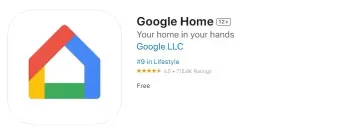
- После этого вы должны нажать на значок плюса и нажать «Настроить устройство» .
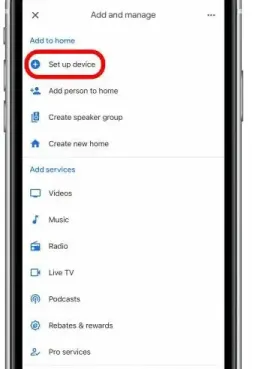
Источник изображения: iphonelife.com
- Затем вам нужно нажать Новые устройства. Однако вам нужно будет включить службы определения местоположения для приложения Google Home, если вы еще этого не сделали, чтобы выполнить этот шаг.
- Теперь вы можете выбрать вариант «Дом» по умолчанию или нажать «Создать другой дом» , а затем нажать «Далее» .
- Вы должны убедиться, что ваш Chromecast включен и находится в пределах 20 футов от вашего iPhone и правильно подключен.
- Однако, если он не обнаруживает его автоматически, вам может потребоваться выбрать вариант Chromecast / Google TV .
- Наконец, вы можете следовать инструкциям на экране, чтобы завершить процесс установки.
Теперь приложение Google Home позволит вам передавать Chromecast с вашего iPhone на телевизор. Тем не менее, он не может транслировать напрямую, но на самом деле позволяет вам транслировать с помощью таких приложений, как YouTube или Netflix. Но вы можете использовать сторонние приложения, такие как Streamer для телевизоров Chromecast, для прямой трансляции.
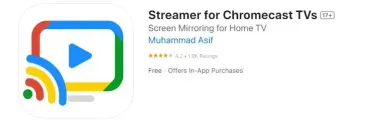
Пошаговый процесс потоковой передачи с вашего iPhone на телевизор с помощью Chromecast: транслируйте свой любимый контент
Если вы завершили процесс настройки Chromecast через приложение Google Home, ваш iPhone, подключенный к той же сети, может транслировать контент из совместимых приложений, таких как YouTube или Netflix, на ваш телевизор. Вот пошаговое руководство о том, как использовать Chromecast с iPhone для потоковой передачи любимого контента.
- Во-первых, вам нужно открыть YouTube или другое потоковое приложение, совместимое с Chromecast, откуда вы хотите транслировать.
- А затем найдите видео, которое вы хотите бросить.
- Теперь просто нажмите на значок трансляции. Однако, если вы не видите значок, в большинстве приложений вы можете нажать на видео, чтобы найти его.
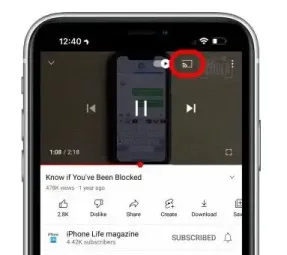
Источник изображения: iphonelife.com

- После этого вам может быть предложено включить доступ к локальной сети для используемого вами приложения. Итак, если вы используете YouTube, нажмите «Перейти к настройкам» и включите переключатель «Локальная сеть» . Теперь в верхнем левом углу просто нажмите YouTube , чтобы вернуться на YouTube.
- Наконец, вам нужно выбрать устройство Chromecast, и видео начнет воспроизводиться на вашем телевизоре. Вот как вы можете транслировать со своего iPhone на телевизор, и все совместимые потоковые приложения имеют почти аналогичный процесс.
Как транслировать Netflix и другие приложения с iPhone с помощью Chromecast
Если вы думаете о том, можете ли вы транслировать приложение Netflix или другие приложения с iPhone на Chromecast, вы должны знать, что это возможно. Вот как транслировать Netflix с iPhone на Chromecast.
- Сначала вам нужно открыть приложение Netflix, затем выбрать свой профиль и просто коснуться значка Chromecast в правом верхнем углу.
- Теперь вы должны выбрать устройство Chromecast, на которое вы хотите транслировать, и когда ваше приложение Netflix подключено к вашему Chromecast, значок станет красным.
- Как только ваше приложение Netflix будет подключено к вашему Chromecast, вам просто нужно выбрать фильм или сериал, и он начнет воспроизводиться на вашем устройстве Chromecast.
Однако у некоторых людей возникают проблемы при трансляции Netflix на iPhone. Итак, если вы не смогли решить эти проблемы, возможно, вам придется попробовать стороннее приложение.
Список приложений для iPhone, которые можно транслировать с помощью Chromecast
Поскольку вы уже узнали, как выполнять потоковую передачу с вашего iPhone на телевизор с помощью Chromecast, теперь вы должны знать, какие есть совместимые с Chromecast потоковые приложения для iPhone, которые можно транслировать.
И большинство из этих приложений обычно можно загрузить бесплатно, однако для потоковой передачи некоторых может потребоваться платная подписка. Вот список совместимых с Chromecast потоковых приложений для iPhone:
- Нетфликс
- Google Play Фильмы и ТВ
- Спотифай
- Хулу
- Ютуб и Ютуб ТВ
- Дисней+
- дергаться
- HBO Now, HBO Go и HBO Max
- Прайм Видео
- Дискавери+
Это некоторые из многих приложений, совместимых с Chromecast. И большинство этих приложений могут транслироваться на ваш телевизор напрямую, когда ваша первоначальная настройка Chromecast завершена через приложение Google Home. Однако некоторые приложения для трансляций с платными услугами могут предоставить вам еще больше возможностей.
Как отразить экран iPhone на Chromecast: что нужно знать !
Вы можете легко отразить свой экран на устройстве Chromecast, если вы используете свой ПК с Chrome или устройство Android. Однако это единственное, что вы официально не можете делать на Chromecast с вашим iPhone.
Однако в Apple App Store доступно множество приложений, которые помогут вам отразить ваш контент на устройстве Chromecast, и одним из самых популярных приложений для этого является Screen Mirror — Smart View Cast.
Потому что это приложение действительно простое в использовании, хорошо работает, а его основные функции можно использовать бесплатно. Вот как это можно сделать с помощью приложения:
- Сначала вам нужно загрузить приложение Screen Mirror — Smart View Cast из Apple App Store, а затем запустить приложение.
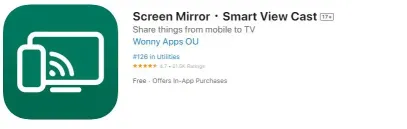
- После этого вы должны завершить процесс настройки, который не требует пояснений.
- Теперь вам нужно нажать кнопку Screen Mirroring и сделать свой выбор. Вы также должны нажать значок Chromecast, чтобы убедиться, что вы подключены к нужному устройству Chromecast.
- Затем просто нажмите кнопку записи в нижней части экрана, чтобы начать зеркальное отображение экрана.
После этого появится всплывающее окно трансляции экрана, где нужно выбрать «Начать трансляцию» .
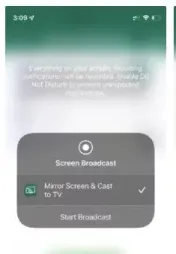
Источник изображения: androidauthority.com
- Теперь экран вашего iPhone начнет отображаться на телевизоре, подключенном к Chromecast. И вы можете выбрать «Остановить трансляцию» , когда закончите.
С какими проблемами вы можете столкнуться при подключении iPhone к Chromecast?
Есть несколько проблем, с которыми вы можете столкнуться при переносе вашего iPhone на Chromecast. И наиболее вероятная причина, по которой вы не можете транслировать свой iPhone на Chromecast, связана с проблемами сети.
Поскольку здесь работают вместе два разных устройства, один из наиболее удобных способов их подключения друг к другу — через одну и ту же сеть. Кроме того, в настройках вашего телефона могут быть некоторые проблемы, поэтому вам также следует проверить это.
Однако, если Chromecast не смог обнаружить ваш телефон, есть вероятность, что ваше соединение не позволяет вам транслировать ваш iPhone на Chromecast. Итак, вы можете попробовать установить Google Home на новое мобильное устройство и повторить процесс установки.
Подведение итогов о том, как использовать Chromecast с iPhone
Итак, теперь вы знаете, как транслировать видеоконтент с вашего iPhone на смарт-телевизор с помощью Chromecast.
Вам просто нужно установить приложение Google Home на свое устройство iOS, подключиться к Chromecast с вашим устройством, а затем нажать значок Chromecast в ваших потоковых приложениях после выбора видео, которое вы хотите посмотреть.
И один из самых простых способов транслировать контент с вашего iPhone — использовать одно из множества приложений со встроенным Chromecast. И, возможно, у вас уже есть эти потоковые приложения на вашем iPhone.
Мы надеемся, что наше подробное руководство помогло вам легко и без проблем узнать, как использовать Chromecast с вашего iPhone. Если у вас есть какие-либо сомнения относительно всего этого процесса, сообщите нам об этом в комментариях ниже.
Часто задаваемые вопросы: как использовать Chromecast с iPhone
Поскольку многие люди не понимают, как использовать Chromecast со своими устройствами iOS, у них возникает несколько вопросов. Здесь мы выбрали некоторые из наиболее часто задаваемых вопросов и постарались ответить на них в разделе часто задаваемых вопросов.
